"Min iPhone 7-skärm är låst, fryst, jag kan inte få någon reaktion på att öppna något album jag bläddrade tidigare. Kan inte bläddra, upp och ner eller från sida till sida."
"Hur kan jag få min iPhone 6 Plus att frysa upp?"
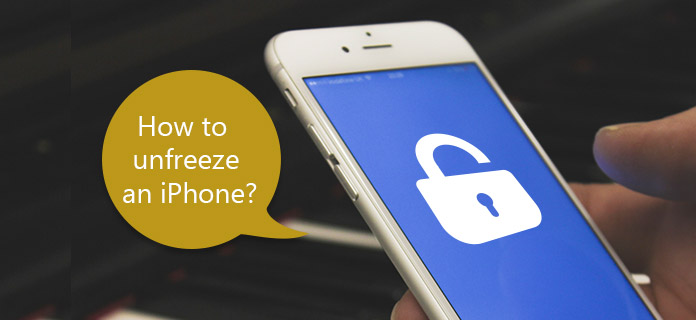
Under den dagliga användningen av din iPhone kan du ofta möta situationen som din iPhone fryser och inte kan svara. Hur frysa upp en iPhone? Ibland slår du bara på din iPhone men tyvärr får du en frusen iPhone-skärm under lång tid. Det finns många skäl som kan orsaka iPhone fryst problem. Du måste ta reda på den exakta orsaken till iPhone som du kan frysa en iPhone framgångsrikt.
Systemproblem
Lite internt minne
Överhettning
Äldre iOS-version
Kontrollera varför din iPhone fryser och börja sedan frysa iPhone steg för steg. Följande metoder är lämpliga för att frigöra alla iPhone-modeller. Med ett annat ord kan du frysa en iPhone 7 och äldre versioner. Du kan också använda samma metod för att frysa upp en iPhone 8/8 Plus / X.
För att fixa iPhone-skärmen frysta problem utan dataförlust, FoneLab iOS-systemåterställning borde vara det första valet. Du kan frigöra en iPhone genom att reparera iOS-systemet.
Viktiga funktioner för iOS-systemåterställning
Fix iPhone från frysta, DFU läge, återställningsläge, Apple-logotyp och fler situationer
Stöd för alla iPhone-modeller inklusive iPhone X / 8/8 Plus / 7/7 Plus / SE / 6S Plus och mer
Enkel att använda gränssnittet och tillräckligt säkert för att orsaka dataförlust
steg 1 Starta iOS System Recovery
Gratis nedladdning och installera FoneLab iOS Systemåterställning på din dator. Starta programmet och anslut iPhone till datorn med USB-kabel.
Leta upp "Fler verktyg" i det nedre vänstra hörnet och klicka sedan på "iOS Systemåterställning" -läge.

steg 2 Lossa en iPhone
Tryck på "Start" -knappen och följ instruktionerna på skärmen för att sätta iPhone i återställning / DFU-läge för att frysa iPhone. Du kan hålla hem- och strömknappar samtidigt upp till 10 sekunder. Och släpp sedan strömknappen för att starta frysa en frysta iPhone.

steg 3 Ladda ner firmwarepaketet
Välj rätt iPhone-modell, enhetstyp och iOS-version av din iPhone. Klicka på "Reparera" -knappen för att ladda ner plugin-enheten för reparerad enhet. Vänta några minuter och sedan kommer iOS System Recovery-appen att frigöra en iPhone utan dataförlust automatiskt.

Om du sparar för mycket iPhone-filer och iPhone tillkännager att det inte finns tillräckligt med utrymme för normal användning, kommer din iPhone att frysas och svara. För att frysa tillbaka iPhone till normalt tillstånd måste du rengöra din iPhone för att radera onödiga filer permanent. Använder sig av FoneEraser är en bra idé att frysa upp en iPhone med en trasig hemknapp eller strömbrytare.
Viktiga funktioner hos FoneEraser
steg 1 Anslut iPhone till datorn och kör FoneEraser
Starta FoneEraser och anslut iPhone till datorn med USB-kabeln. FoneEraser upptäcker din frysta iPhone automatiskt. Så var tålamod och vänta några sekunder för att slutföra iPhone-skanning.

steg 2 Välj raderingsnivå
Det finns tre iPhone-dataraderingsnivåer du kan välja, inklusive låg, medium och hög. Det betyder att FoneEraser kommer att skriva över ditt innehåll och inställningar en gång, två gånger och tre gånger.
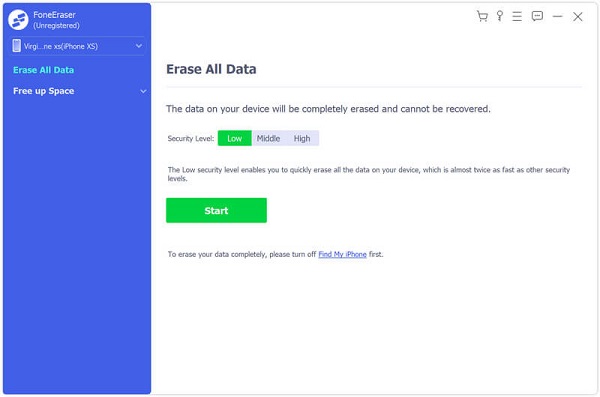
steg 3 Frigör en Apple iPhone genom att radera iPhone
När du har valt raderingsnivån trycker du på "Start" -knappen för att radera dina iPhone-data noggrant. Med tillräckligt med iPhone-lagringsutrymme kan du frysa iPhone också.

Obs: Säkerhetskopiera viktiga iPhone-data i förväg.
Om du vägrar att uppdatera iPhone under en längre tid är det mer troligt att din iPhone har åtkomst till frysskick. Uppdatering av iPhone är en användbar metod för att frysa upp alla iPhoner.
steg 1 Få åtkomst till iPhone-uppdateringen
Öppna "Inställningar" och klicka på "Allmänt". Du kan välja "Software Update" för att kontrollera om det finns en ny uppdatering för iPhone.
steg 2 Uppdatera din iPhone
Se till att du har tillräckligt med utrymme för firmware. Senare klickar du på "Ladda ner och installera" för att uppdatera din iPhone. Du måste vänta ett tag för att slutföra iPhone-uppdateringsprocessen.
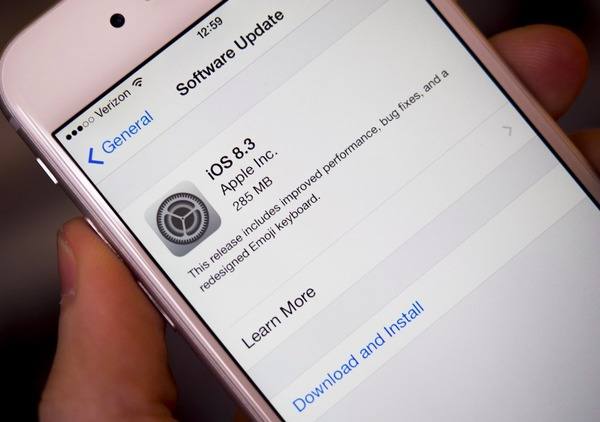
Men om din iPhone fryses under iOS-uppdateringen kan du vända dig till iOS-systemåterställning för att fixa systemproblem först.
Tvinga om att starta om iPhone är den grova men användbara metoden för att fixa alla iOS-fel. Till många människors överraskning fungerar det under de flesta situationer för att få iPhone tillbaka till normaltillstånd inom 1 minut. Så om din iPhone är frisk utan ovanstående problem kan du tvinga omstart av iPhone för att frysa upp en frusen iPhone förmodligen.
Det är också den kraftfulla lösningen för att fixa vanliga iPhone X-problem. Tryck och håll in sidoknappen och volymknappen. Släpp dem inte förrän skjutreglaget visas. Skjut av din iPhone och stäng av din iPhone X. Senare trycker du lång på sidoknappen tills Apple-logotypen visas.
Tryck och håll ner ★★★★ or Sida för att få skjutreglaget på din iPhone-skärm. Huruvida du trycker på Top-knappen eller Slider-knappen beror på din personliga iOS-version. Dra skjutreglaget för att stänga av iPhone. Tryck och håll ner Top- eller Sidoknappen igen för att starta om din iPhone. Kontrollera att det är användbart att frysa upp en iPhone tillfälligt.
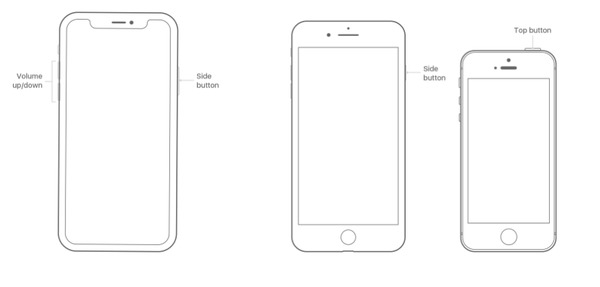
Du kan kombinera dessa lösningar tillsammans för att ta reda på den verkliga orsaken och lätt frigöra din iPhone. Precis som det nämnts ovan stöds alla iOS-modeller, så det stöds för att frigöra iPhone, iPad och iPad med frysta skärmar.